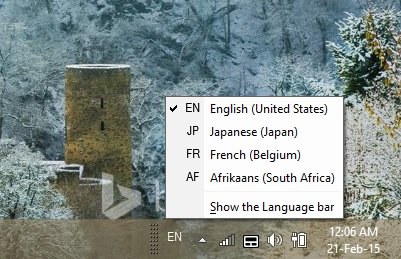あなたは__したいですかMicrosoft Outlook または Outlook.com で電子メール テンプレートを作成して使用する?電子メール テンプレートは、受信者またはクライアントに定期的に電子メールをすばやく送信するために再利用できる、事前定義された電子メール レイアウトです。定期的に伝える必要があるメールを作成する時間と労力を節約できます。マーケティング電子メール、ビジネス電子メール、お祝い電子メール、個人電子メールなどです。現在、Microsoft Outlook は Windows で人気のある電子メール クライアントの 1 つであるため、繰り返し使用する電子メール テンプレートを作成することをお勧めします。このチュートリアルでは、Outlook で電子メールとメッセージのテンプレートを生成して使用する方法を説明します。
Microsoft Outlook で電子メールとメッセージのテンプレートを作成して使用する方法
Microsoft Outlook で電子メール テンプレートを作成するのは非常に簡単で、必要なときにいつでも使用できます。そのための基本的な手順は次のとおりです。
- Microsoft Outlookを開きます。
- 「新規メール」ボタンをクリックします。
- 必要に応じて電子メール テンプレートを作成します。
- [ファイル] > [名前を付けて保存] オプションを押します。
- [名前を付けて保存] の種類として [Outlook テンプレート] を設定します。
- ファイル名を入力し、「保存」をクリックします。
- 必要に応じて、保存したテンプレート ファイルを開きます。
まず、コンピュータで Microsoft Outlook を開き、新しい電子メールを作成します。そのためには、次のサイトにアクセスしてください。家リボンのタブを選択し、新しいメールボタン。または、Ctrl+Shift+M ホットキーを押すだけで、新しいメッセージ ウィンドウが開きます。
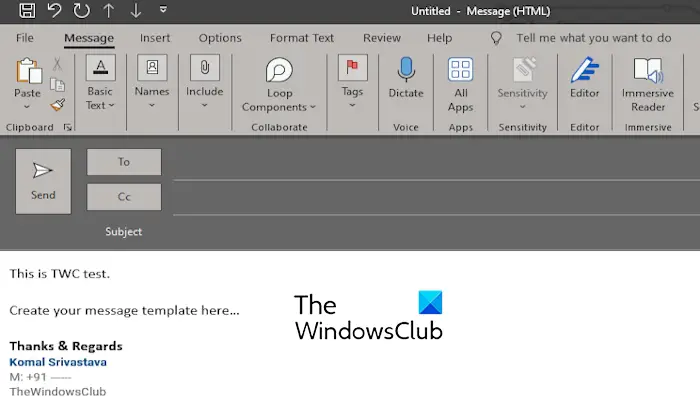
[メッセージ] ウィンドウで、作成する電子メール テンプレートのメイン コンテンツを入力します。電子メールで繰り返し使用するテンプレートに、テキスト、ハイパーリンク、グラフィック、アイコン、署名、名前などのコンテンツを追加できます。さらに、定期的に送信する必要がある書類を添付することもできます。
電子メールのメインコンテンツの作成が完了したら、ファイルメニューを選択し、名前を付けて保存オプション。
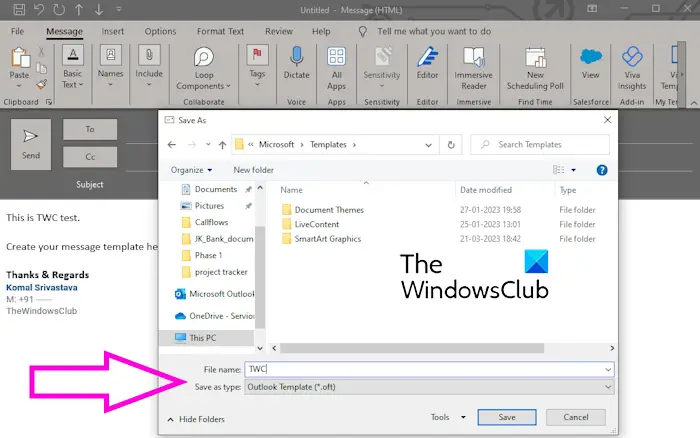
[名前を付けて保存]ダイアログで、ファイルの種類として保存にOutlook テンプレート (.of)テンプレートのファイル名を入力します。最後に、 を押します。保存ボタンをクリックしてメールテンプレートを作成します。
Outlook 電子メール テンプレートのデフォルトの場所は次のとおりです。
C:\Users\<YOUR_USERNAME>\AppData\Roaming\Microsoft\Templates
ただし、テンプレートを保存するときに場所を変更して、簡単にアクセスできるフォルダーに保存することができます。
保存した Outlook テンプレート ファイルをダブルクリックすると、Outlook ですぐに開くことができます。
ヒント:この投稿ではその方法を説明します新しい Outlook アプリでメール テンプレートを作成する。
読む: Outlookメールにウォーターマークを追加する方法?
Outlook Web で電子メール テンプレートを作成および使用するにはどうすればよいですか?
Web 上の Outlook を使用している場合は、電子メール テンプレートをオンラインで作成することもできます。ただし、テンプレートはプレーン テキストでのみ作成できます。テンプレートに添付ファイルや画像を追加するオプションはありません。
Outlook.com で電子メール テンプレートを作成する手順は次のとおりです。
まず、Web ブラウザで Outlook.office.com を開き、アカウントにサインインします。
ここで、新着メールボタンから家タブ。
その後、に行きますメッセージタブをクリックすると、私のテンプレートの下のオプションアドインカテゴリ。
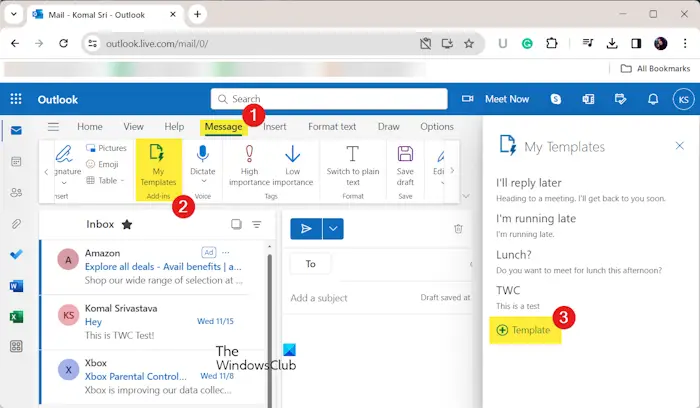
次に、右側に表示されたペインから、いくつかのサンプル テンプレートが表示されます。をクリックするだけですテンプレートオプション。
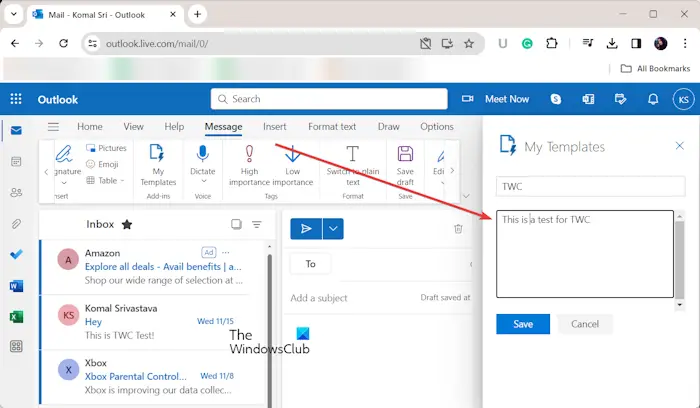
次に、メッセージ テンプレートのタイトルを入力し、使用する電子メールの内容を再帰的に入力します。
完了したら、保存ボタンをクリックしてメールテンプレートを作成します。
これで、テンプレートを使用したいときはいつでも、新着メールボタンをクリックして、私のテンプレートオプション。使用したいテンプレートをクリックし、要件に応じて編集します。
読む: 最高の無料電子メール テンプレート ビルダー ソフトウェアとオンライン ツール。
これがお役に立てば幸いです!
Outlook で添付ファイルを含む電子メール テンプレートを作成するにはどうすればよいですか?
Outlook で添付ファイルを含む電子メール テンプレートを作成するには、新しい電子メールを作成し、[挿入] タブに移動するだけです。その後、ファイルを添付するまたは写真電子メール テンプレートにファイルまたは画像を添付するオプション。完了したら、[ファイル] > [名前を付けて保存] 機能を使用して、電子メールを Outlook テンプレート形式で保存できます。
Outlook の下書きを電子メール テンプレートとして使用するにはどうすればよいですか?
下書きを Outlook の電子メール テンプレートとして使用することもできます。不完全なメールを残すと、そのメールは下書きとして保存されます。左側のペインにある専用の下書きフォルダーから下書きにアクセスできます。下書きの内容を新しいメールにコピーし、テンプレートのように編集します。ただし、下書きメールを一度送信すると、再度使用することはできません。
今すぐ読んでください: Outlook で複数の自動返信テンプレートを作成して使用する方法?



![Google Chromeで拡張機能をロードできませんでした[修正]](https://rele.work/tech/hayato/wp-content/uploads/2023/12/Failed-to-load-extension-in-Google-Chrome.png)